Овде у овом чланку ћу описати кораке за онемогућавање обавештења о ажурирању Јава-а у оперативном систему Виндовс 10. Ово досадно обавештење о ажурирању Јава појављује се сваки пут када се Виндовс 10 покрене. Само следите кораке дате у наставку да бисте ово искључили.
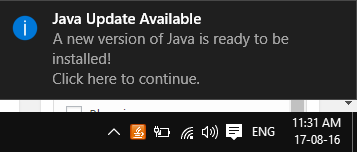
Како онемогућити обавештење о ажурирању Јава-а у оперативном систему Виндовс 10
Сада, ако пређете на јаву са контролне табле и укључите је, никад не проверавајте да ли постоје исправке, изгледа да то не ради. Једини начин на који ће то радити је уређивање кључа регистратора.
Пре свега сазнајте да је ваш рачунар 32-битни или 64-битни. Да бисте сазнали више о овоме, кликните десним тастером миша на икону Тхис ПЦ или Ми Цомпутер на радној површини.
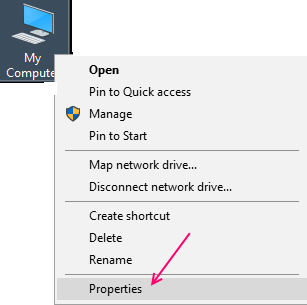
Сада погледајте ово као што је приказано на датој слици.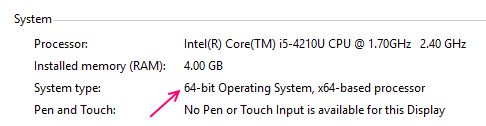
Случај 1: - Ако је ваш рачунар 64 Бит
#1 . Притисните тастер виндовс + р и када се једном отвори оквир за наредбе за покретање типа регедит у томе.
#2. Отвориће уређивач регистра. Идите до доле наведене путање.
ХКЕИ_ЛОЦАЛ_МАЦХИНЕ \ СОФТВАРЕ \ ВОВ6432Ноде \ ЈаваСофт \ Јава Упдате \ Полици
#3. Сада модификујте ЕнаблеЈаваУпдате двоструким кликом на њега и уношењем у њега 0.
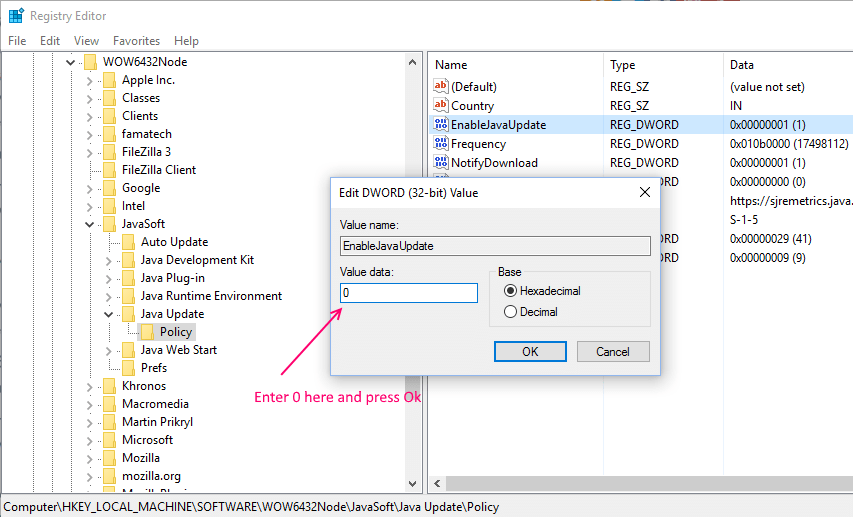
Случај 2: - Ако је ваш рачунар 32 битне
#1 . Притисните тастер виндовс + р и када се једном отвори оквир за наредбе за покретање типа регедит у томе.
#2. Отвориће уређивач регистра. Идите до доле наведене путање.
ХКЕИ_ЛОЦАЛ_МАЦХИНЕ \ СОФТВАРЕ \ ЈаваСофт \ Јава Упдате \ Полици
#3. Сада модификујте ЕнаблеЈаваУпдате двоструким кликом на њега и уношењем у њега 0.
То је то. Успешно сте онемогућили обавештење о ажурирању Јава-а на рачунару са Виндовс 10.
Како онемогућити обавештење о ажурирању Јава помоћу контролне табле
1. Отвори контролна табла
2. Сада кликните на Поглед и изабрати велике иконе
3. Сада пронађите и кликните на Јава.
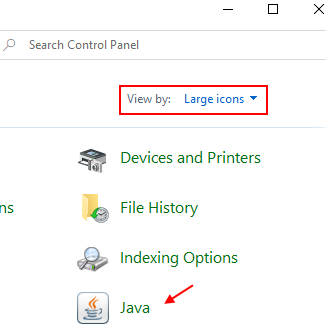
4. Кликните на ажурирање Таб.
5. Опозовите избор Аутоматски провери ажурирања.
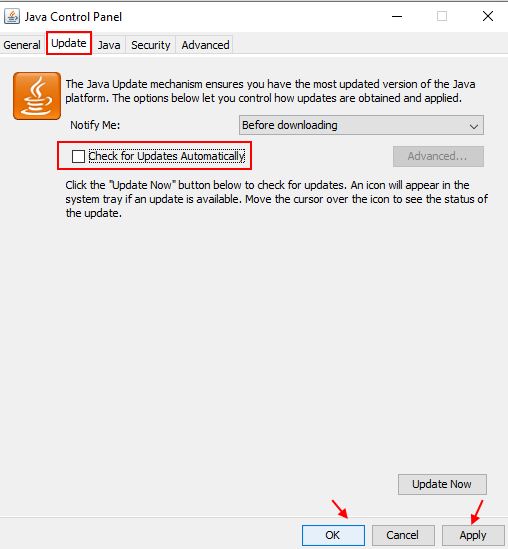
6. Изаберите Не проверавајте у поруци која се појављује.
7. Кликните на Применити и У реду.
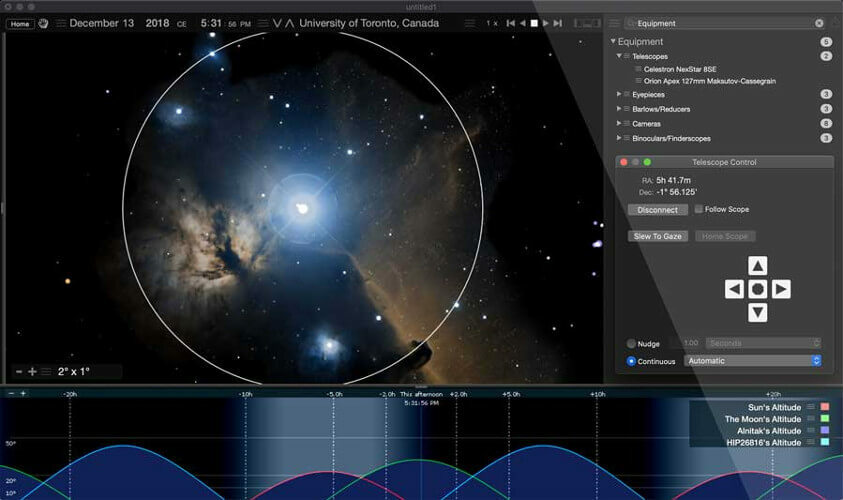

![Виндовс 10 се сам буди из спавања [БРЗА РЕШЕЊА]](/f/094ffe6e3fff7fd59d8250e54d3159d6.jpg?width=300&height=460)